Tái hiện giao diện Windows 10 trên Windows 11: Mọi tinh chỉnh cần biết để mang lại trải nghiệm desktop quen thuộc
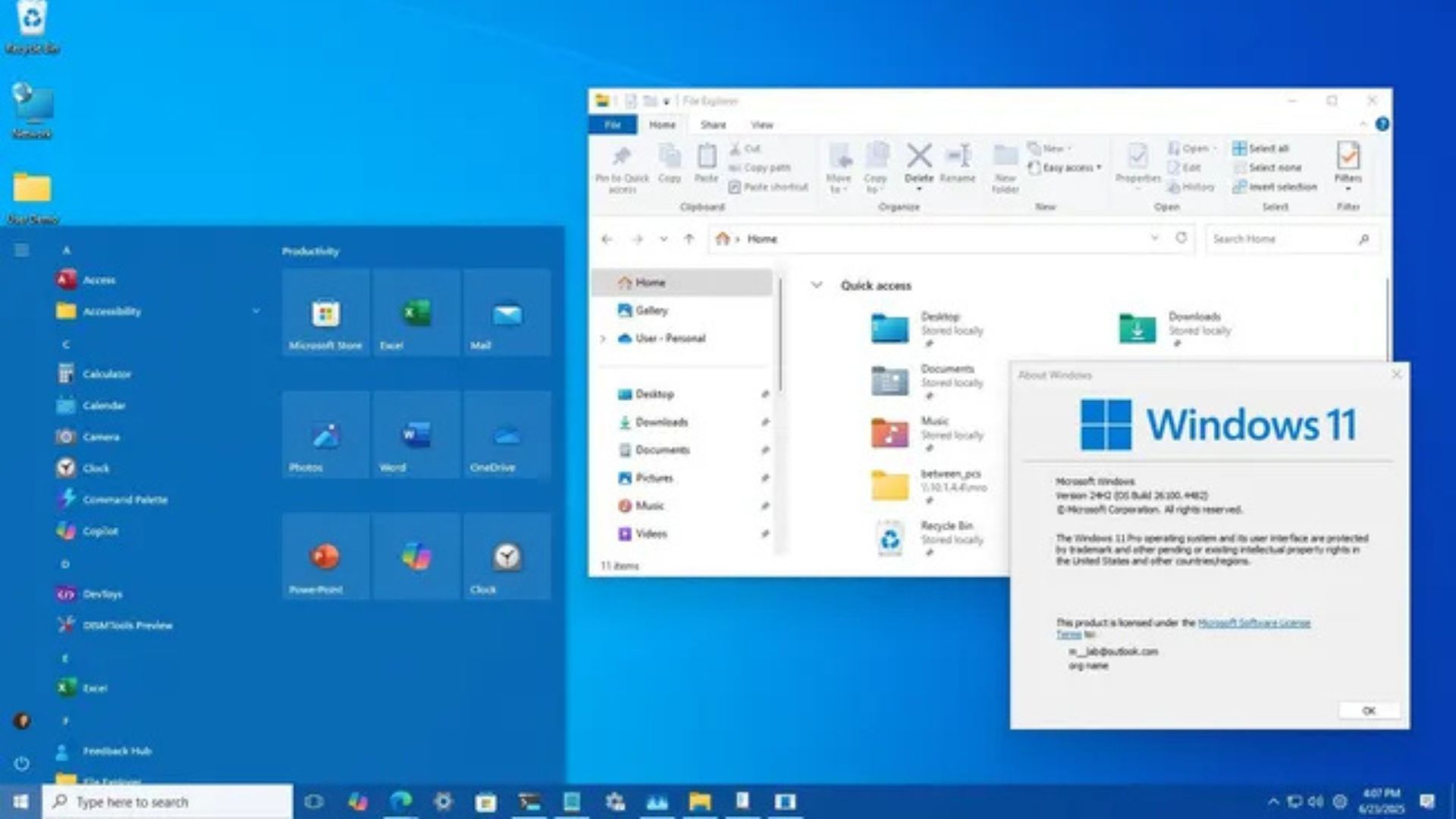
Bạn có thể mang trở lại (một phần) giao diện người dùng máy tính để bàn của Windows 10 trên Windows 11 bằng các tinh chỉnh và công cụ sau.
Nếu Windows 10 là phiên bản yêu thích của bạn từ trước đến nay, nhưng bạn buộc phải chuyển sang Windows 11, bạn không hề đơn độc, và bạn nên biết rằng rất nhiều người dùng khác cũng có cảm giác tương tự.
Mặc dù Windows 11 được xây dựng trên nền tảng của người tiền nhiệm, nó cũng giới thiệu một ngôn ngữ thiết kế và các tinh chỉnh giao diện mới có thể khiến bạn cảm thấy không quen thuộc. Các thay đổi như thanh Taskbar được căn giữa, menu Start được tối giản, và phiên bản mới của File Explorer và ứng dụng Settings có thể cần một chút thời gian để làm quen.
Tin tốt là bạn có thể tùy chỉnh nhiều yếu tố này để làm cho giao diện trông giống với Windows 10 hơn. Dù bạn thích các tinh chỉnh tích hợp sẵn hay các công cụ của bên thứ ba, bạn đều có thể khôi phục menu Start cổ điển, định vị lại thanh Taskbar và mang trở lại bố cục File Explorer truyền thống.
Trong hướng dẫn này, tôi sẽ trình bày hai cách để tùy chỉnh màn hình desktop của bạn để nó giống với trải nghiệm Windows 10 trên Windows 11.
Cảnh báo: Các hướng dẫn này liên quan đến việc thực hiện các thay đổi hệ thống. Do đó, điều quan trọng là bạn phải tạo một bản sao lưu đầy đủ trước khi tiến hành phòng trường hợp có lỗi xảy ra và bạn cần khôi phục lại trạng thái hoạt động tốt.
Xem thêm: Hướng dẫn chi tiết cách thiết lập laptop mới chạy Windows 11 năm 2025
1. Cách làm cho Windows 11 trông giống Windows 10 mà không cần công cụ của bên thứ ba
Đây là những thay đổi nhỏ bạn có thể thực hiện trên thiết lập của mình để nó trông giống phiên bản cũ hơn một chút.
1.1. Căn chỉnh menu Start và Taskbar
Trên Windows 10 và các phiên bản trước, Taskbar và menu Start luôn được căn chỉnh về bên trái, một bố cục mà nhiều người dùng cảm thấy quen thuộc. Tuy nhiên, trên Windows 11, việc căn giữa mặc định mang lại cho giao diện một vẻ ngoài hiện đại hơn, nhưng nó có thể khiến bạn cảm thấy không quen. May mắn thay, phiên bản hệ điều hành mới này bao gồm một cài đặt cho phép bạn chuyển các yếu tố này trở lại vị trí căn trái truyền thống.
Để đặt căn chỉnh truyền thống cho Taskbar về phía bên trái màn hình, hãy sử dụng các bước sau:
- Mở Settings.
- Nhấp vào Personalization.
- Nhấp vào trang Taskbar ở phía bên phải.
- Nhấp vào cài đặt “Taskbar behaviors”.
- Chọn tùy chọn Left cho cài đặt “Taskbar alignment”.

Sau khi bạn hoàn thành các bước, các nút trên Taskbar và menu Start sẽ được căn chỉnh về bên trái.

1.2. Hiển thị nhãn ứng dụng trên Taskbar
Windows 10 có một cài đặt đơn giản trong phần Taskbar, kiểm soát cách các nút ứng dụng hoạt động, bao gồm cả việc hiển thị nhãn. Trên Windows 11, Microsoft đã giới thiệu một trải nghiệm được thiết kế lại không bao gồm tùy chọn này, nhưng sau đó, công ty đã mang lại hành vi này.
Để hiển thị nhãn cho các ứng dụng trên Taskbar, hãy sử dụng các bước sau:
- Mở Settings.
- Nhấp vào Personalization.
- Nhấp vào trang Taskbar ở phía bên phải.
- Nhấp vào cài đặt “Taskbar behaviors”.
- Chọn tùy chọn Never cho cài đặt “Combine taskbar buttons and hide labels”.
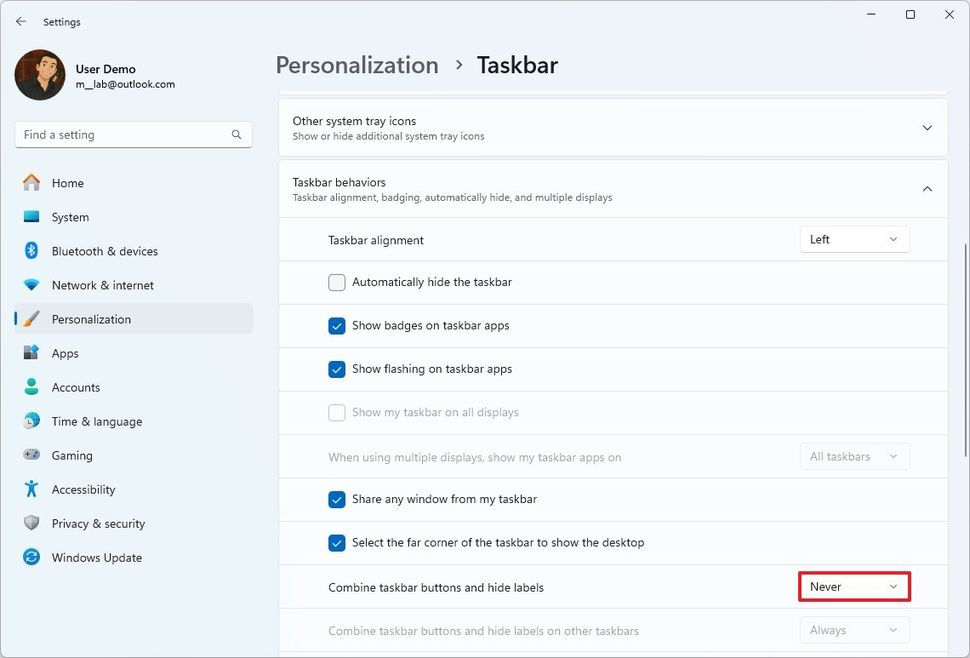
Sau khi bạn hoàn thành các bước, Taskbar sẽ không nhóm và hiển thị nhãn của các ứng dụng đang chạy.

1.3. Chuyển sang File Explorer và menu ngữ cảnh cổ điển
Ngoài các yếu tố trên màn hình desktop, một thay đổi đáng kể khác là sự ra đời của một File Explorer mới, mặc dù nó vẫn giữ cấu trúc quen thuộc, nhưng đã tạo ra một đường cong học tập không cần thiết cho nhiều người dùng.
May mắn thay, công ty vẫn giữ lại trình quản lý tệp tin truyền thống để tương thích với các trải nghiệm khác, nhưng việc truy cập nó không hề dễ dàng.
Để chuyển sang File Explorer cổ điển trên Windows 11, hãy sử dụng các bước sau:
- Mở Start.
- Tìm kiếm Windows Tools và nhấp vào kết quả trên cùng để mở ứng dụng.
- Nhấp vào Home hoặc This PC để chuyển sang phiên bản cổ điển của File Explorer và menu ngữ cảnh.
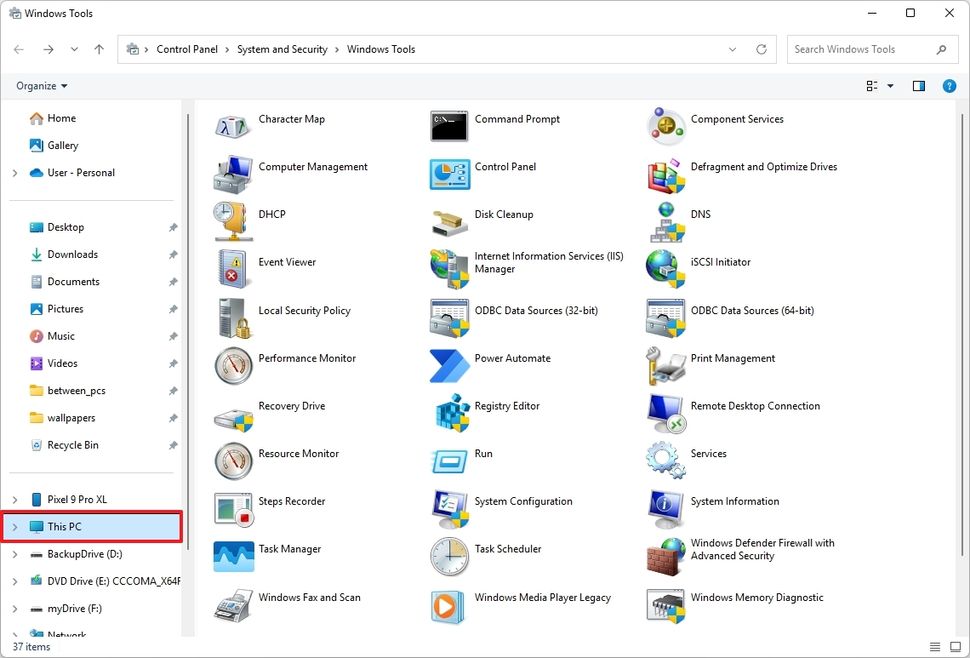
(Tùy chọn) Nhấp chuột phải vào ứng dụng Windows Tools và chọn tùy chọn “Pin to taskbar”.
(Tùy chọn) Nhấp chuột phải vào biểu tượng File Explorer và chọn tùy chọn “Unpin from taskbar”.
Lưu ý nhanh: Bạn muốn thực hiện hành động này vì khi bạn chuyển đến trang Home hoặc This PC, biểu tượng Windows Tools sẽ chuyển thành biểu tượng File Explorer.
Sau khi bạn hoàn thành các bước, bạn có thể truy cập phiên bản cổ điển của File Explorer, phiên bản này cũng mang lại menu ngữ cảnh cổ điển trong trải nghiệm này.
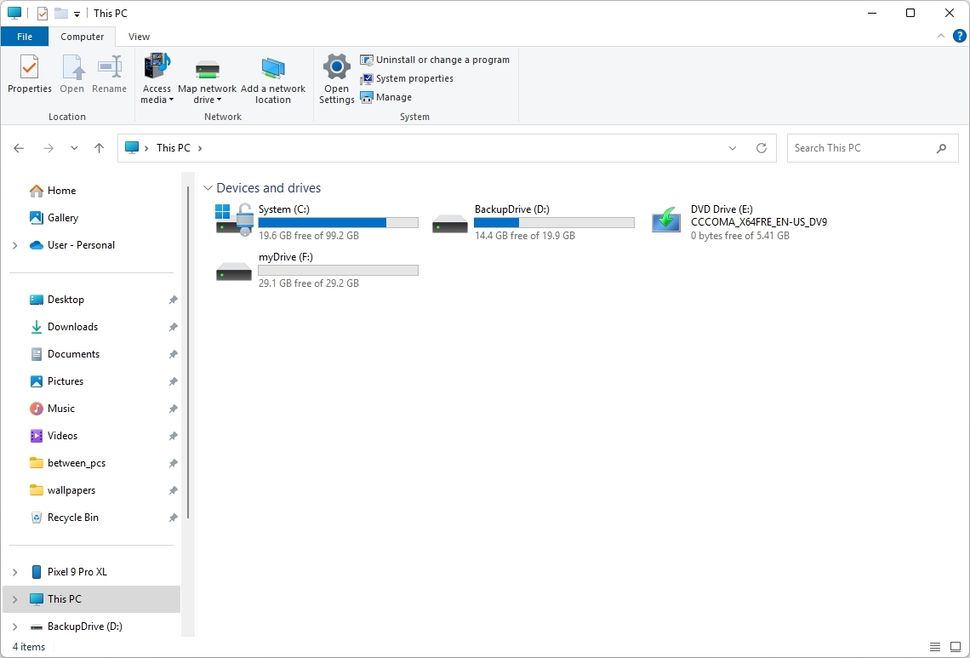
Ngoài ra, bạn luôn có thể truy cập menu ngữ cảnh cổ điển bằng cách sử dụng phím tắt “Shift + Right-click” trong phiên bản hiện đại của File Explorer.
1.4. Thay đổi bảng màu
Nếu bạn muốn một trải nghiệm truyền thống hơn, bạn nên thay đổi cài đặt màu để mang lại màu nhấn cho thanh tiêu đề và xung quanh khung ứng dụng.
Để tùy chỉnh màu nhấn phù hợp với các yếu tố truyền thống, hãy sử dụng các bước sau:
- Mở Settings.
- Nhấp vào Personalization.
- Nhấp vào trang Colors ở phía bên phải.
- Chọn tùy chọn “Custom” trong cài đặt “Choose your mode”.
- Chọn tùy chọn Dark cho cài đặt “Choose your default Windows mode”.
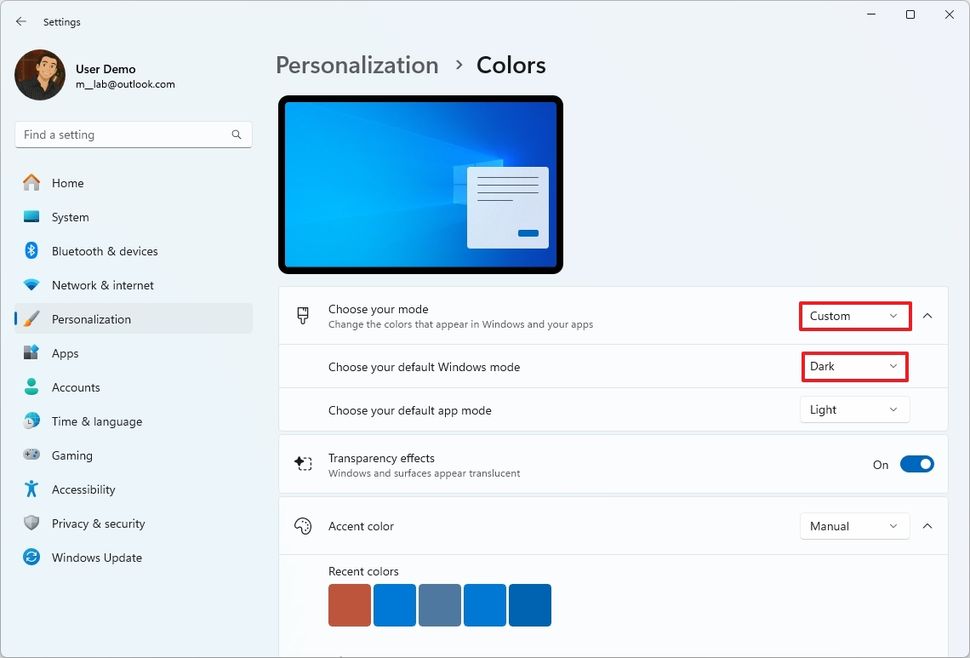
- Chọn bảng màu với cài đặt “Accent color”.
- Bật nút chuyển đổi “Show accent color on Start and taskbar”.
- Bật nút chuyển đổi “Show accent color on title bars and window borders”.
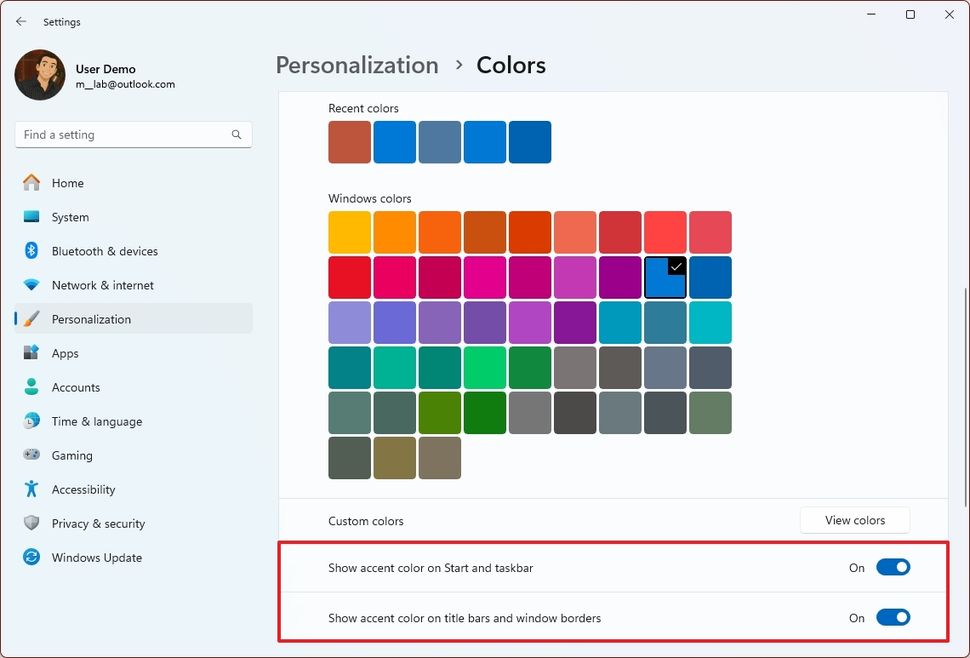
Sau khi bạn hoàn thành các bước, trải nghiệm màn hình desktop sẽ có cảm giác truyền thống hơn, giống như trên Windows 10.
1.5. Hiển thị thanh cuộn cho ứng dụng
Trên Windows 10, các ứng dụng như File Explorer luôn hiển thị thanh cuộn, nhưng trong phiên bản hệ điều hành mới, thanh cuộn sẽ chỉ hiển thị khi di chuột qua. Tuy nhiên, bạn luôn có thể tắt chức năng này để có một trải nghiệm cổ điển hơn.
Để luôn hiển thị thanh cuộn trên Windows 11, hãy sử dụng các bước sau:
- Mở Settings.
- Nhấp vào Accessibility.
- Nhấp vào trang Visual Effects ở phía bên phải.
- Bật nút chuyển đổi “Always show scrollbars”.
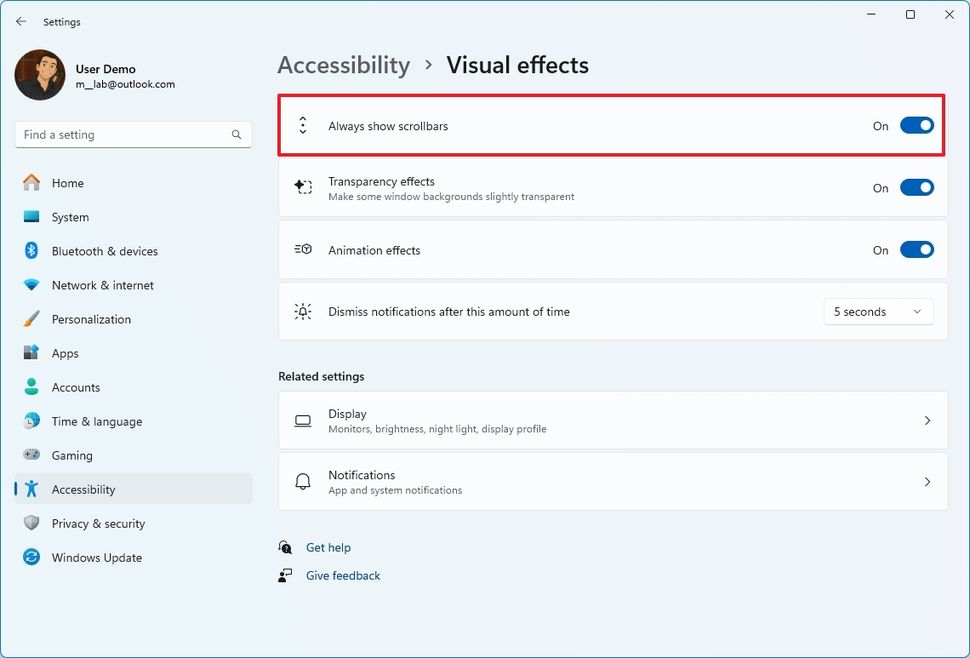
Sau khi bạn hoàn thành các bước, các ứng dụng tương thích sẽ luôn hiển thị thanh cuộn trên Windows 11.
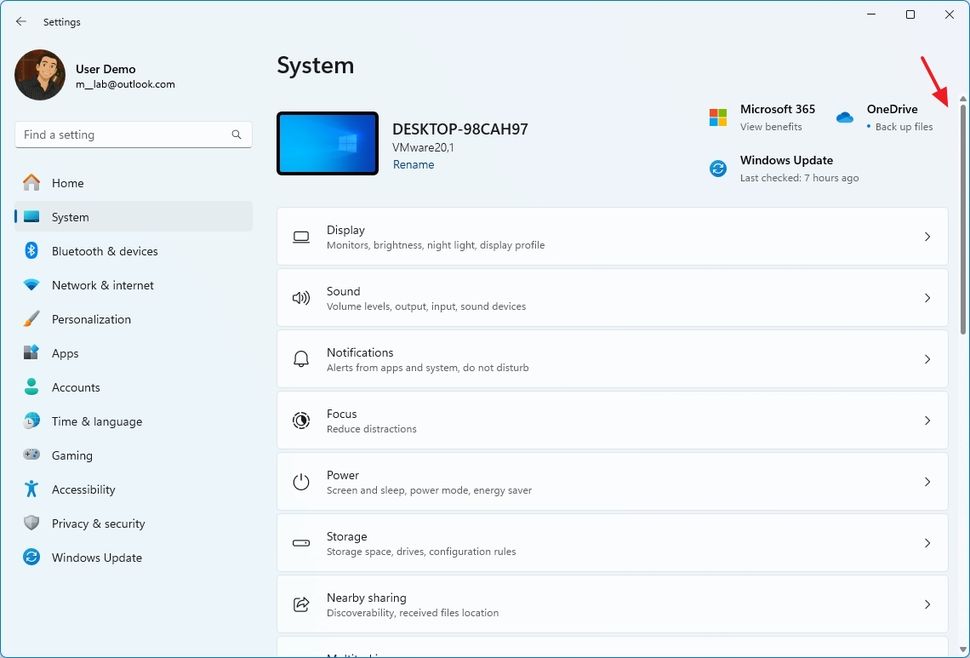
1.6. Hiển thị biểu tượng desktop cổ điển
Hiển thị các biểu tượng desktop cổ điển (như This PC, Network và Control Panel) trên Windows 11 cũng có thể giúp mang lại trải nghiệm quen thuộc của Windows 10 (và thậm chí các phiên bản cũ hơn).
Để hiển thị các biểu tượng desktop truyền thống trên Windows 11, hãy sử dụng các bước sau:
- Mở Settings.
- Nhấp vào Personalization.
- Nhấp vào trang Themes ở phía bên phải.
- Chọn tùy chọn “Desktop icon settings”.

- Kiểm tra các biểu tượng để hiển thị trên desktop, bao gồm “Control Panel,” “Network,” “Computer,” “Recycle Bin,” và các biểu tượng khác.
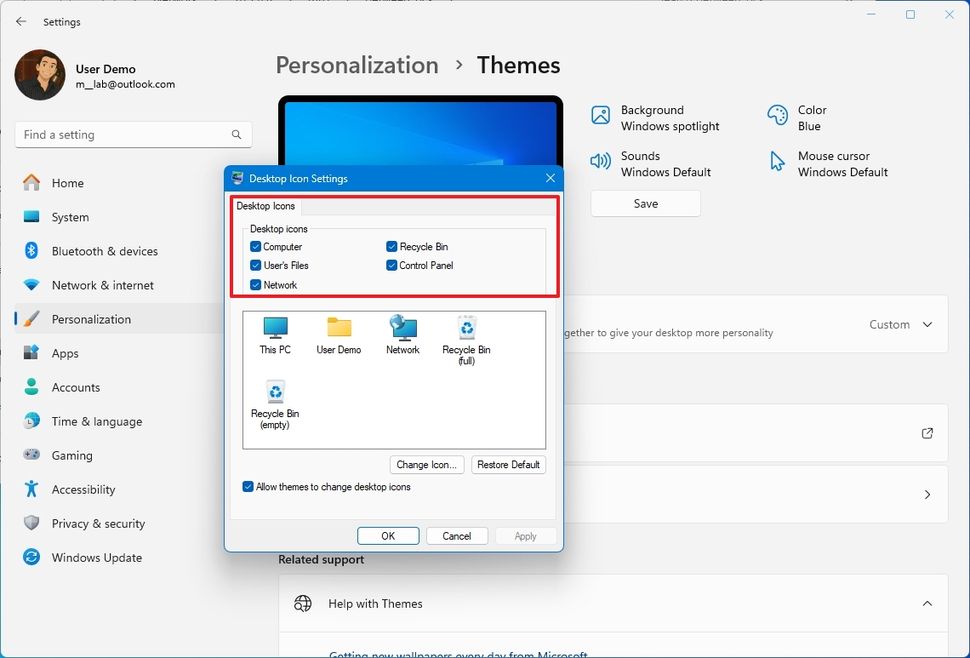
Sau khi bạn hoàn thành các bước, bạn sẽ có một thiết lập desktop quen thuộc hơn tương tự như trên Windows 10 và các phiên bản cũ hơn.
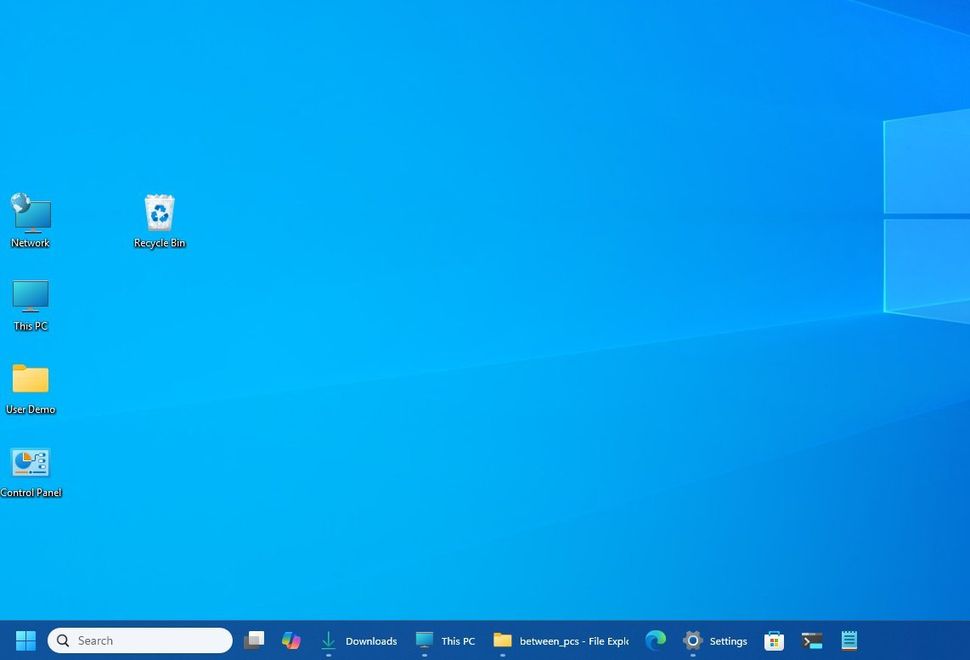
1.7. Vô hiệu hóa các tính năng không truyền thống trong Notepad
Đây là tùy chọn, nhưng nếu bạn sử dụng ứng dụng Notepad hàng ngày, bạn có thể muốn tắt các tính năng AI mới để có một trải nghiệm cổ điển hơn.
Để vô hiệu hóa tất cả các tính năng AI có sẵn trong Notepad, hãy sử dụng các bước sau:
- Mở Notepad.
- Nhấp vào nút bánh răng để mở trang cài đặt.
- Tắt nút chuyển đổi Formatting để vô hiệu hóa hỗ trợ Markdown (nếu có).

- Nhấp vào cài đặt “When Notepad starts”.
- Chọn tùy chọn “Start new session and discard unsaved changes”.
- Tắt nút chuyển đổi “Recent files” để vô hiệu hóa menu với các tệp tin văn bản gần đây nhất của bạn.
- Tắt nút chuyển đổi “Spell check” để vô hiệu hóa tự động sửa lỗi cho các từ sai chính tả.
- Tắt nút chuyển đổi “Autocorrect” để vô hiệu hóa gạch chân cho các từ sai chính tả.
- Tắt nút chuyển đổi “Copilot” để vô hiệu hóa các tính năng AI.
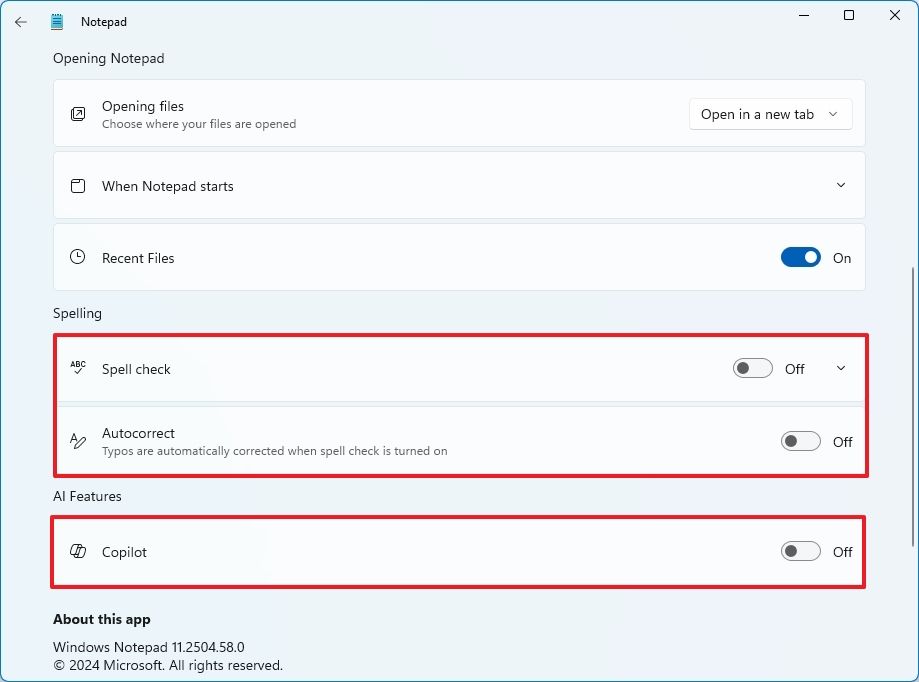
Sau khi bạn hoàn thành các bước, bạn sẽ có một Notepad cổ điển hơn.
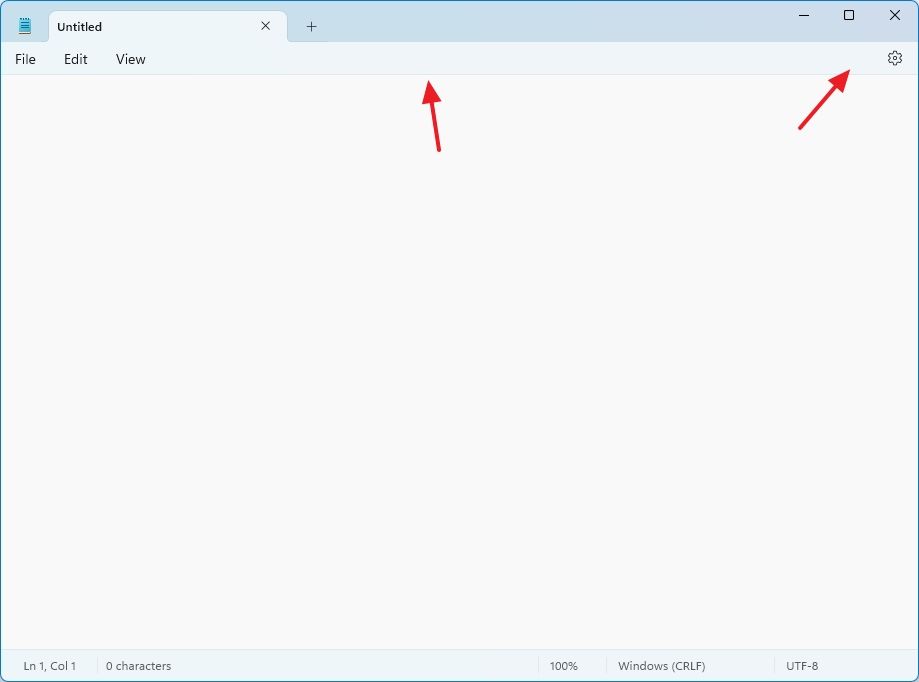
1.8. Mẹo nhỏ
Nếu bạn vẫn có quyền truy cập vào một thiết lập Windows 10, bạn có thể lấy hình nền mặc định từ vị trí C:\Windows\Web\Wallpaper\Windows, và bạn có thể đặt hình nền này làm trải nghiệm mặc định mới trên màn hình desktop Windows 11.
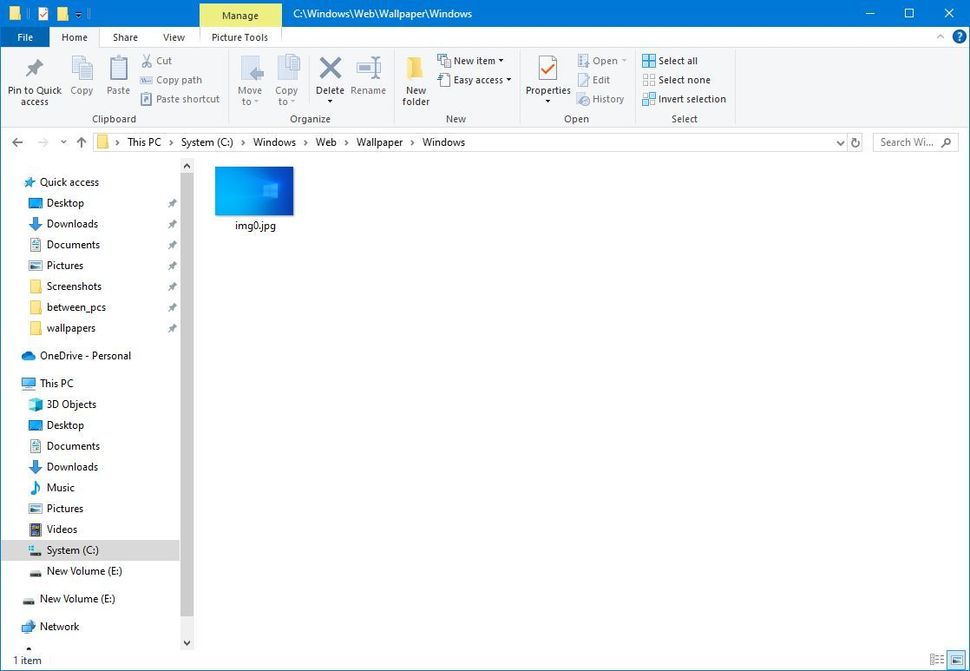
Đây là bản xem trước của Windows 11 với các tinh chỉnh của Windows 10 mà không cần thêm công cụ.

2. Cách làm cho Windows 11 trông giống Windows 10 bằng các công cụ của bên thứ ba
Ngoài các tùy chỉnh bạn có thể thực hiện trên hệ điều hành, bạn cũng có thể sử dụng các công cụ của bên thứ ba để thay đổi diện mạo của Windows 11.
Tuy nhiên, tôi có một tuyên bố miễn trừ trách nhiệm ở đây là tôi không khuyến nghị bất kỳ công cụ nào trong số này cho các thiết bị công việc hoặc trường học, vì các loại ứng dụng của bên thứ ba này được biết là có thể làm hỏng hệ điều hành vào những thời điểm ngẫu nhiên, thường là sau khi cập nhật hệ thống.
Ngoài ra, trình duyệt web thậm chí có thể gắn cờ chúng là không đáng tin cậy, nhưng điều đó thường là do các công cụ này thực hiện các thay đổi đối với hành vi cốt lõi của hệ điều hành.
Ngoài ra, chỉ chọn và sử dụng một công cụ tại một thời điểm để tránh xung đột. Tuy nhiên, bạn có thể sử dụng bất kỳ công cụ nào trong số này kết hợp với các tinh chỉnh không yêu cầu ứng dụng của bên thứ ba.
2.1. ExplorerPatcher
ExplorerPatcher là một tiện ích mã nguồn mở miễn phí phổ biến được thiết kế để khôi phục các yếu tố giao diện khác nhau có trong các phiên bản hệ điều hành trước đó, chủ yếu là Windows 10. Nó nhằm mục đích cung cấp cho bạn nhiều quyền kiểm soát hơn đối với diện mạo và chức năng.
2.1.1. Cài đặt ExplorerPatcher
Bạn thường có thể tải xuống công cụ ExplorerPatcher từ trang GitHub chính thức của nó, nhưng việc cài đặt nó thông qua Trình quản lý gói Windows sẽ dễ dàng hơn.
Để cài đặt ExplorerPatcher trên Windows 11, hãy sử dụng các bước sau:
- Mở Start.
- Tìm kiếm Command Prompt, nhấp chuột phải vào kết quả trên cùng và chọn tùy chọn Run as administrator.
- Nhập dòng sau để cài đặt công cụ và nhấn Enter: winget install –id valinet.ExplorerPatcher
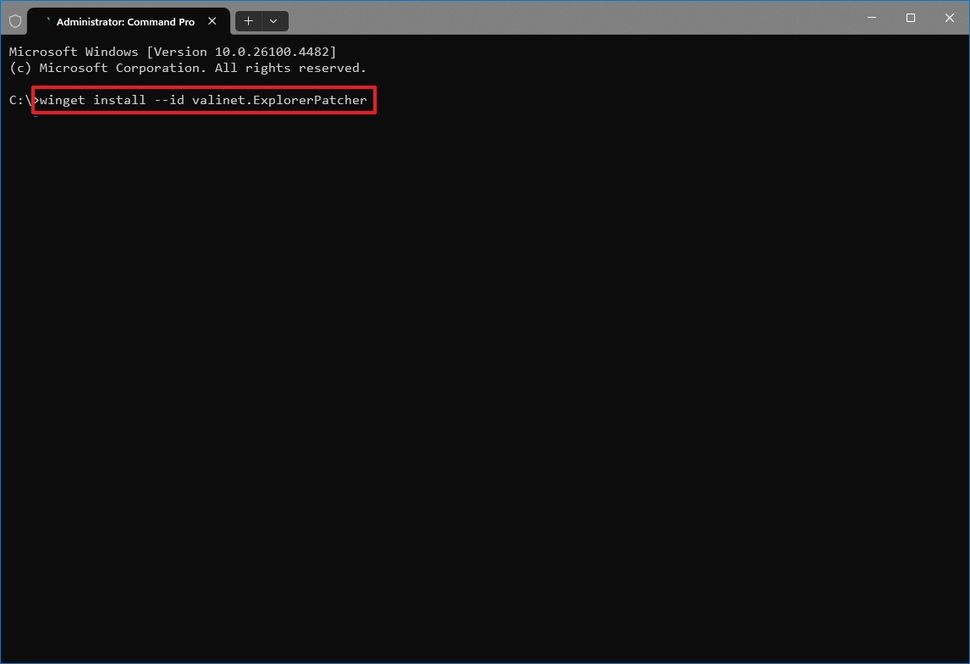
Sau khi bạn hoàn thành các bước, công cụ sẽ được cài đặt trên máy tính của bạn và bạn có thể tiến hành tùy chỉnh diện mạo của hệ điều hành.
2.1.2. Tùy chỉnh với ExplorerPatcher
Để mang lại một số giao diện truyền thống cho phiên bản hệ điều hành mới, hãy nhấp chuột phải vào Taskbar, chọn tùy chọn “Properties”, và sau đó chọn khu vực để tùy chỉnh.
Taskbar
Trên tab Taskbar, chọn tùy chọn “Windows 10 (ExplorerPatcher)” trong cài đặt “Taskbar style” và nhấp vào tùy chọn “Restart File Explorer” ở góc dưới cùng bên trái để áp dụng các thay đổi và tiết lộ các cài đặt khác.
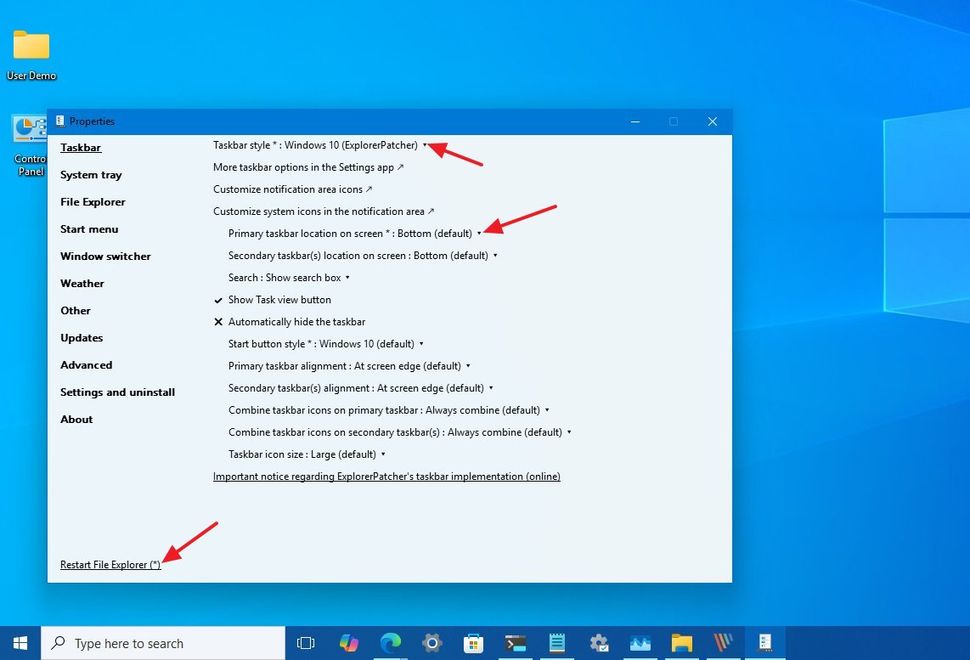
(Tùy chọn) Chọn tùy chọn “Top” để thay đổi vị trí Taskbar lên trên cùng màn hình trong cài đặt “Primary taskbar location on screen”. Tùy chọn này chỉ có thể thực hiện được khi sử dụng phiên bản Taskbar riêng của công cụ.
Các cài đặt mặc định còn lại sẽ phù hợp với hầu hết các trường hợp, nhưng bạn có thể tùy chỉnh thêm diện mạo theo sở thích của mình.
File Explorer
Trên tab File Explorer, bạn có thể tinh chỉnh một số cài đặt. Trên trang này, bạn có thể chọn “Disable the Windows 11 context menu” để khôi phục lại phiên bản cổ điển bao gồm mọi tùy chọn có thể có cho một yếu tố cụ thể.
Bạn có thể chọn “Always use legacy file transfer dialog” để chuyển sang hộp thoại cổ điển cho việc chuyển tệp tin.
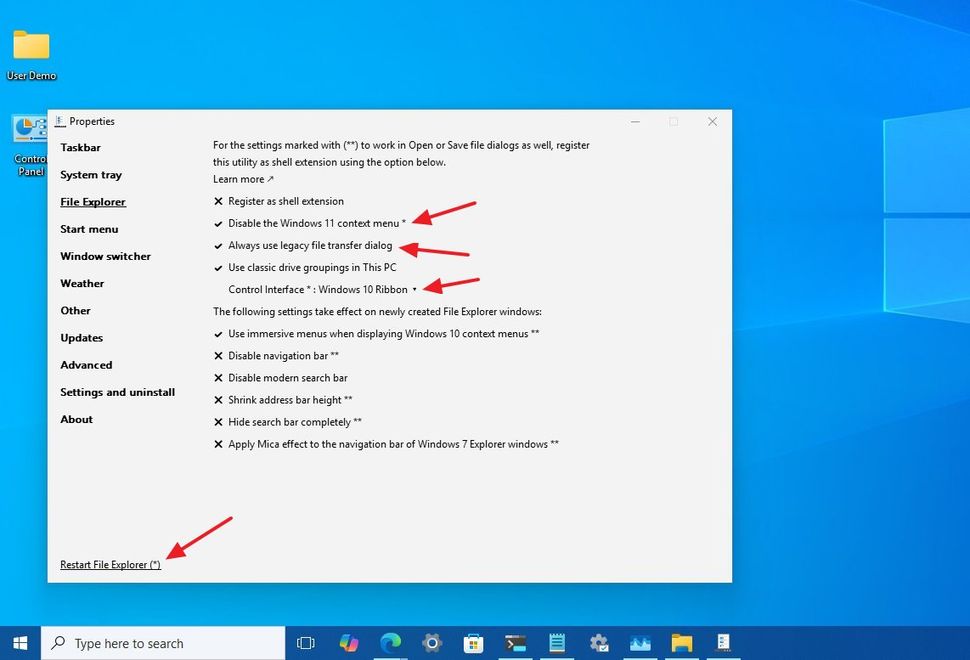
Nếu bạn muốn chuyển từ phiên bản hiện đại sang phiên bản cổ điển của File Explorer, hãy chọn tùy chọn “Windows 10 Ribbon” trong cài đặt “Control Interface”.
Cuối cùng, nhấp vào tùy chọn “Restart File Explorer” ở góc dưới cùng bên trái để áp dụng các thay đổi và tiết lộ các cài đặt khác. Các cài đặt mặc định còn lại được khuyến nghị cho hầu hết người dùng.
Start menu
Trên tab Start menu, bạn có thể mang lại menu cổ điển, loại bỏ các góc bo tròn cho các yếu tố trên màn hình, và nhiều hơn nữa. Nếu bạn muốn mang lại menu Start cổ điển từ Windows 10, hãy chọn tùy chọn “Windows 10” trong cài đặt “Start menu style”.
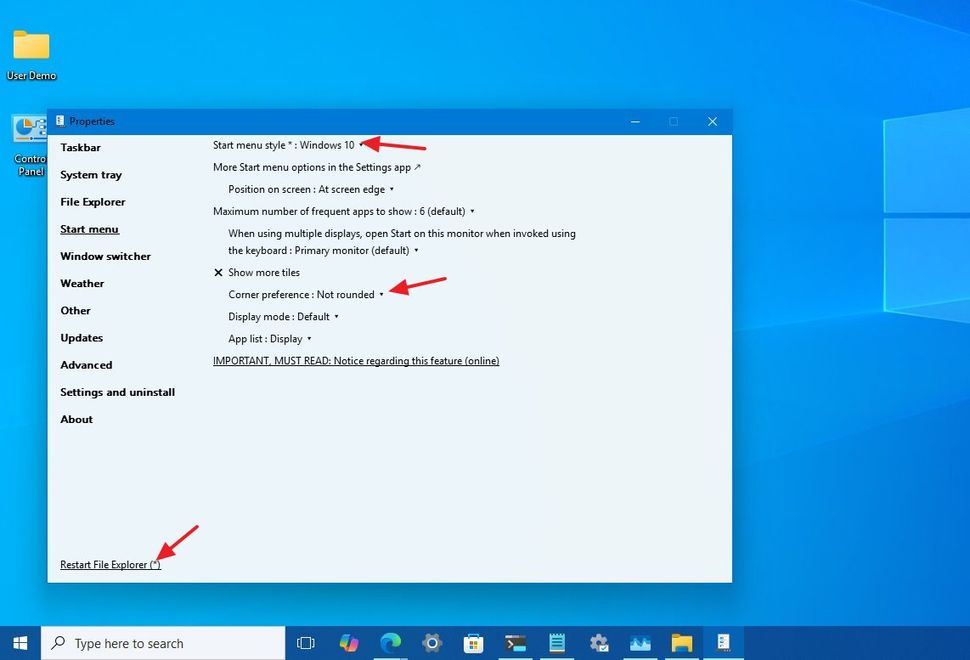
Đây là tùy chọn, nhưng bạn cũng có thể chọn tùy chọn “Not rounded” cho cài đặt “Corner preference”. Sau khi bạn đã cấu hình xong các cài đặt menu, hãy nhấp vào tùy chọn “Restart File Explorer” ở góc dưới cùng bên trái để áp dụng các thay đổi và tiết lộ các cài đặt khác.
Window Switcher
Trên trang Window Switcher, bạn có thể mang lại trải nghiệm “Alt + Tab” truyền thống. Đây là một tinh chỉnh tùy chọn vì bộ chuyển đổi cửa sổ có sẵn trên Windows 11 có hình ảnh rất giống.
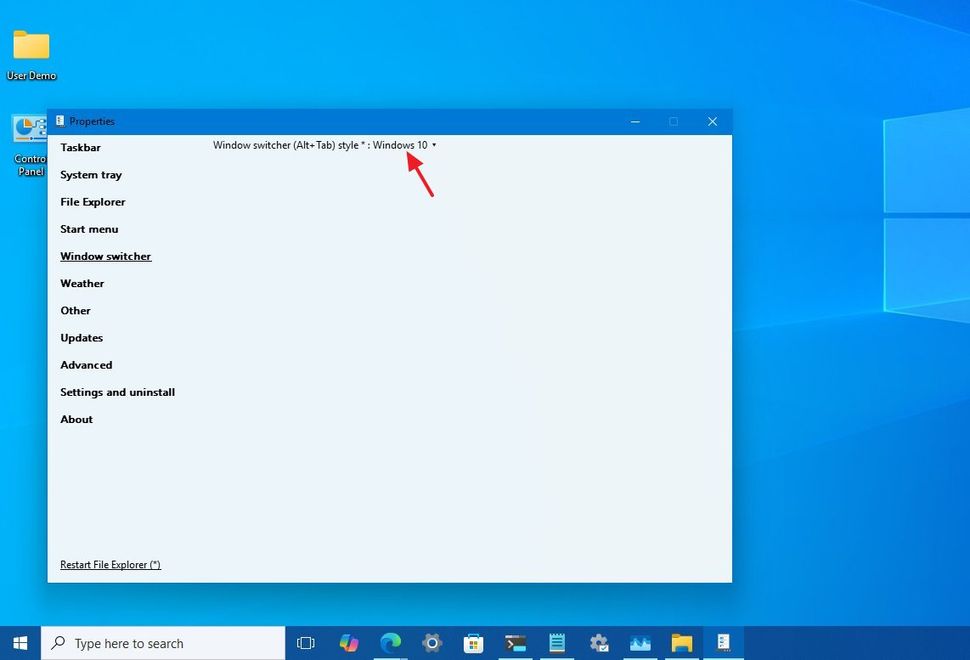
Tuy nhiên, phiên bản hệ điều hành mới nhất bao gồm nhiều cải tiến khác nhau, bao gồm tích hợp tab với Microsoft Edge.
Nếu bạn đang thay đổi cài đặt này, hãy nhấp vào tùy chọn “Restart File Explorer” ở góc dưới cùng bên trái để áp dụng các thay đổi và tiết lộ các cài đặt khác.
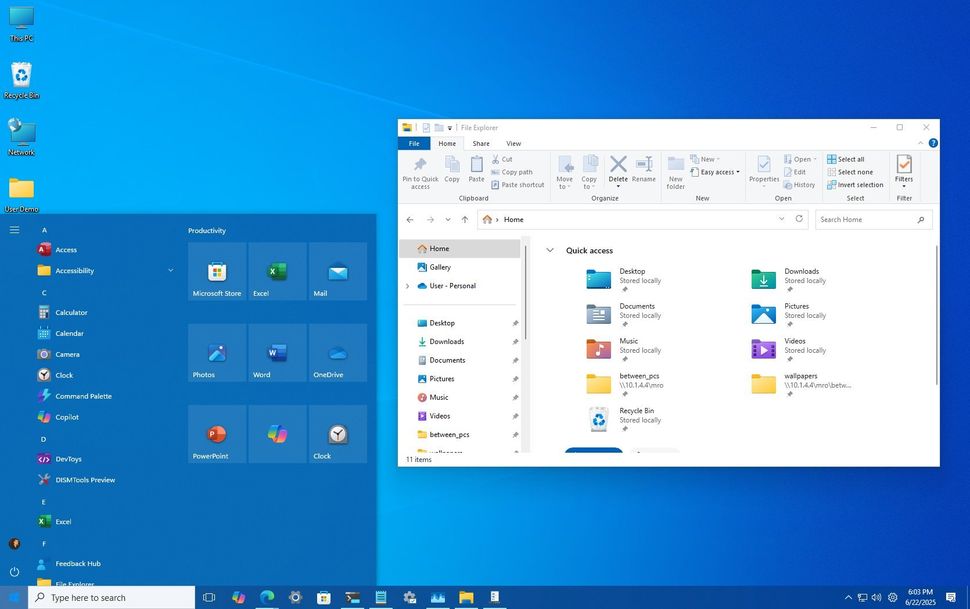
Đây là bản xem trước của Windows 11 với các tinh chỉnh của Windows 10 bằng cách sử dụng công cụ ExplorerPatcher.
2.1.3. Gỡ cài đặt ExplorerPatcher
Khi bạn đã sẵn sàng cho giao diện Windows 11, bạn có thể gỡ cài đặt ExplorerPatcher bằng các bước sau:
- Mở Start.
- Tìm kiếm Command Prompt, nhấp chuột phải vào kết quả trên cùng và chọn tùy chọn Run as administrator.
- Nhập dòng sau để cài đặt công cụ và nhấn Enter: winget uninstall –id valinet.ExplorerPatcher
Sau khi bạn hoàn thành các bước, hãy khởi động lại máy tính để khôi phục lại trải nghiệm Windows 11 mới.
2.2. Windhawk
Windhawk cũng là một công cụ tùy chỉnh mã nguồn mở phổ biến có thể thay đổi hành vi mặc định của hệ điều hành, trong trường hợp này là Windows 11. Nó được thiết kế để giúp bất kỳ ai cũng có thể dễ dàng tinh chỉnh và sửa đổi các khía cạnh khác nhau của hệ điều hành và các chương trình riêng lẻ, nơi một số tùy chọn tùy chỉnh đã bị xóa hoặc được làm cho khó truy cập hơn.
Công cụ này cung cấp một framework cho các nhà phát triển để tạo và chia sẻ các đoạn mã nhỏ, được gọi là “mods”, sửa đổi hành vi hoặc diện mạo của Windows 11 (hoặc 10) và các ứng dụng.
2.2.1. Cài đặt Windhawk
Bạn thường có thể tải xuống công cụ Windhawk từ trang web chính thức của nó, nhưng việc cài đặt nó thông qua Trình quản lý gói Windows sẽ dễ dàng hơn.
Để cài đặt Windhawk, hãy sử dụng các bước sau:
- Mở Start.
- Tìm kiếm Command Prompt, nhấp chuột phải vào kết quả trên cùng và chọn tùy chọn Run as administrator.
- Nhập dòng sau để cài đặt công cụ và nhấn Enter: winget install –id RamenSoftware.Windhawk
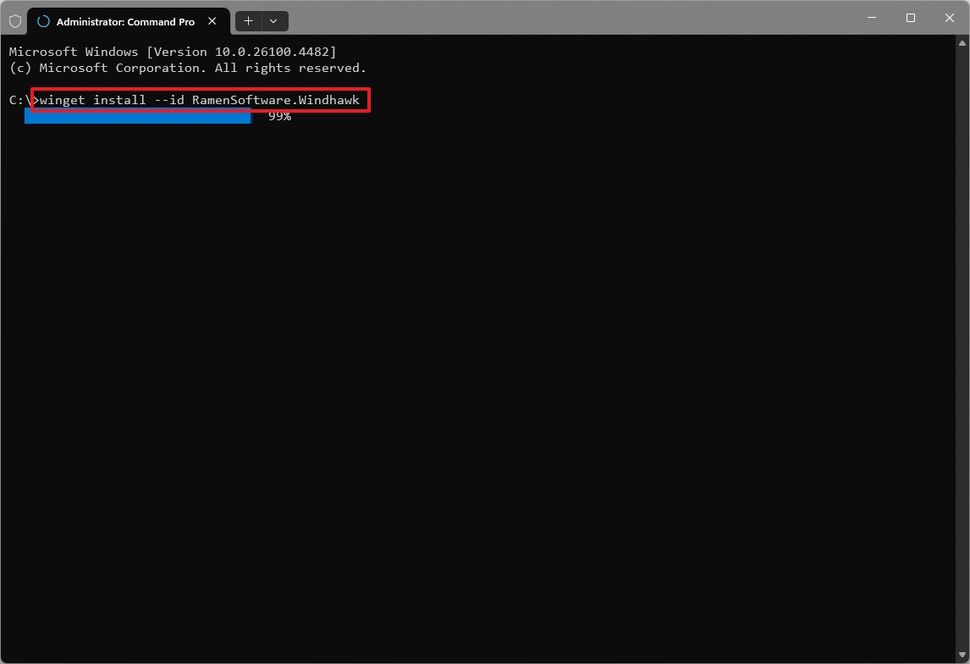
Sau khi bạn hoàn thành các bước, ứng dụng sẽ được cài đặt trên thiết bị của bạn và bây giờ bạn có thể tiến hành thêm các mod để thay đổi diện mạo của Windows 11.
2.2.2. Tùy chỉnh với Windhawk
Để thay đổi diện mạo của Windows 11 để mang lại một số yếu tố của Windows 10, hãy mở Start menu, tìm kiếm Windhawk, và nhấp vào kết quả trên cùng để mở ứng dụng.
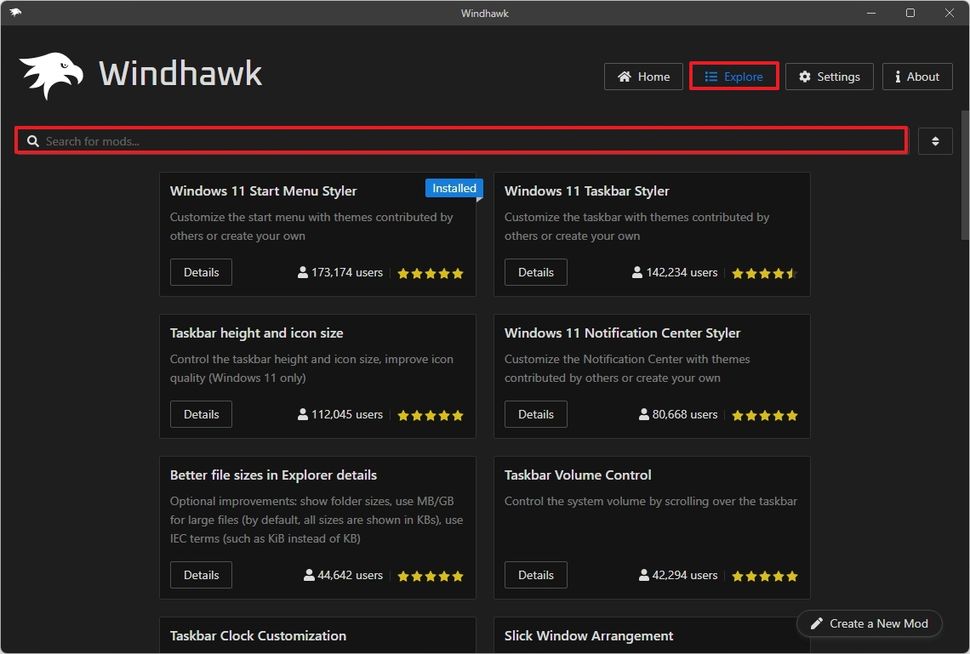
Khi ở trong công cụ, nhấp vào “Explorer,” sau đó bạn sẽ phải tìm kiếm, cài đặt và cấu hình từng mod.
Taskbar cổ điển
Khi ở trong tab “Explorer”, tìm kiếm “Enable Win10 taskbar on Win11 24H2,” nhấp vào nút “Details”, và sau đó là nút “Install”.
Sau khi nó được cài đặt, mở tab “Home” và bật nút chuyển đổi cho mod.
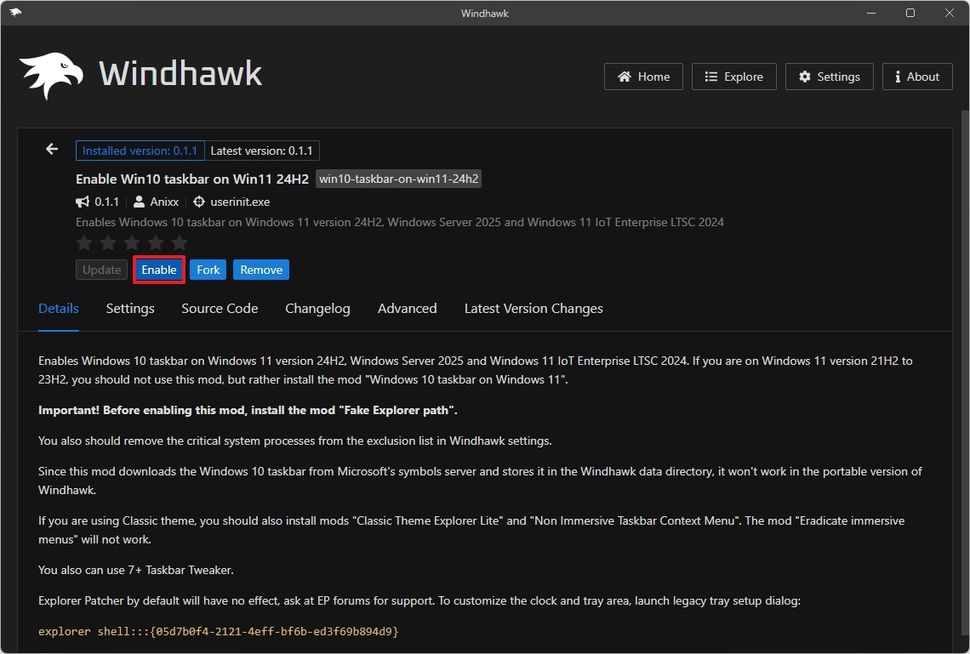
Trong quá trình thử nghiệm của tôi, đây là mod duy nhất tái tạo lại diện mạo và cảm giác của Taskbar Windows 10 một cách chính xác hơn. Tuy nhiên, nó căn giữa menu Start theo mặc định và không cung cấp tùy chọn để thay đổi căn chỉnh. Vì vậy, nếu bạn thích menu Start được căn trái, mod này có thể không phải là lựa chọn phù hợp cho bạn.
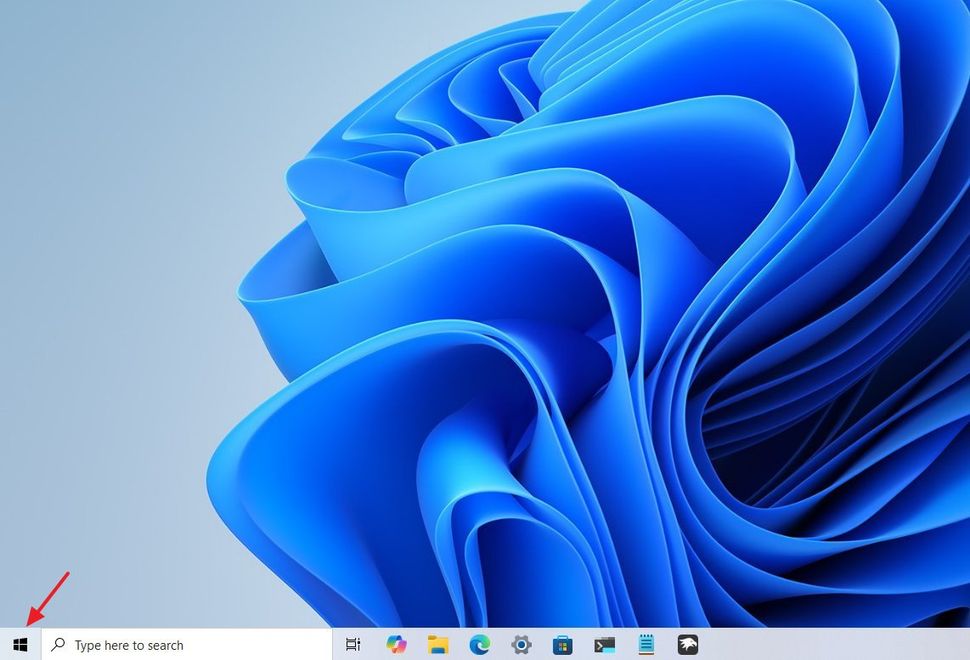
Menu Start cổ điển
Mở tab “Explorer”, tìm kiếm “Windows 11 Start Menu Styler,” nhấp vào nút “Details”, và sau đó là nút “Install”.
Sau khi nó được cài đặt, mở tab “Home”, bật nút chuyển đổi cho mod, và nhấp vào nút “Details”.
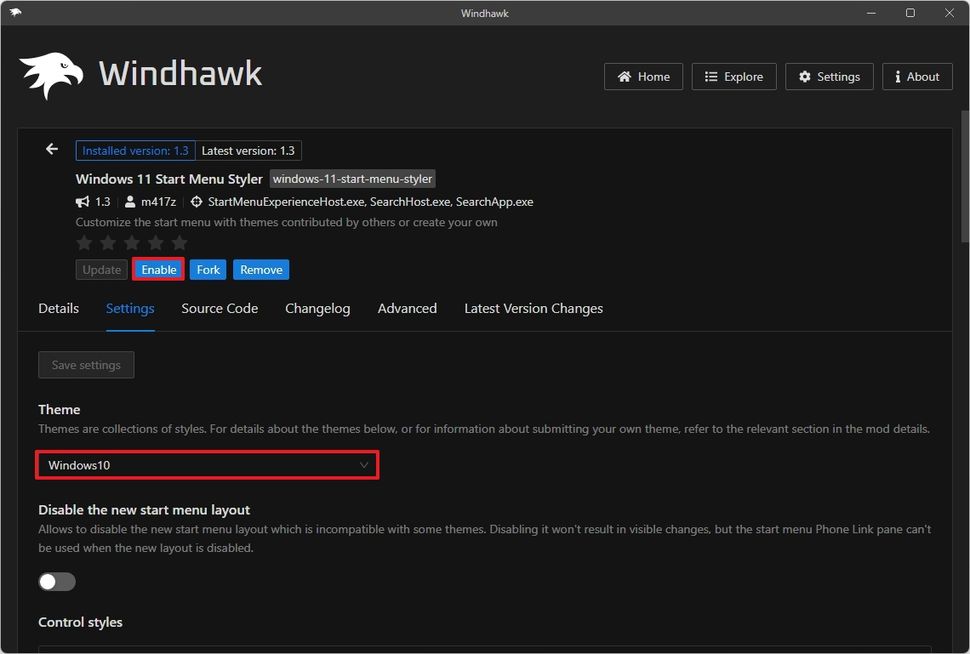
Nhấp vào tab “Settings”, và chọn tùy chọn “Windows11_Metro10” từ cài đặt “Theme”, và nhấp vào nút “Save settings” (nếu có).
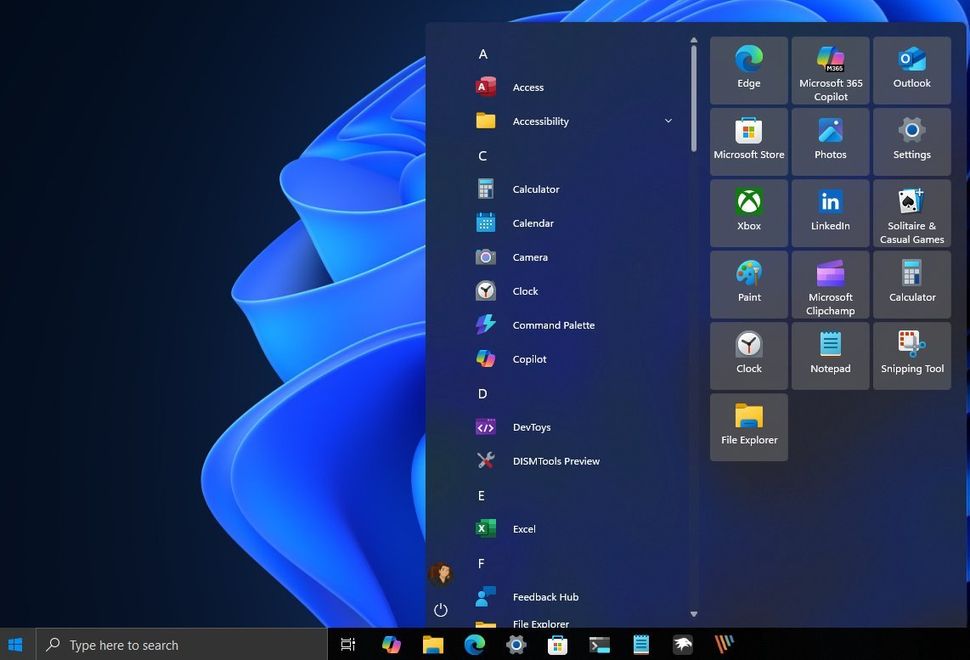
Thiết kế menu Start chỉ cung cấp một màu chế độ tối. Nếu bạn dự định sử dụng mod này, bạn có thể muốn thay đổi hệ thống màu trên Settings > Personalization > Colors.
File Explorer cổ điển
Khi ở trong tab “Explorer”, tìm kiếm “Classic Explorer navigation bar,” nhấp vào nút “Details”, và sau đó là nút “Install”.
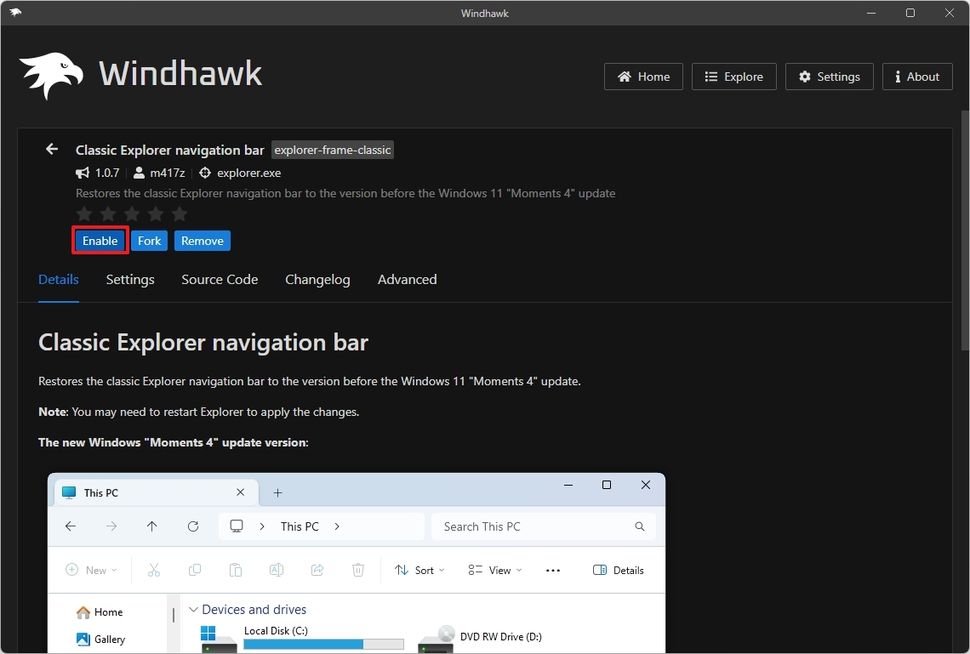
Sau khi nó được cài đặt, mở tab “Home” và bật nút chuyển đổi cho mod.
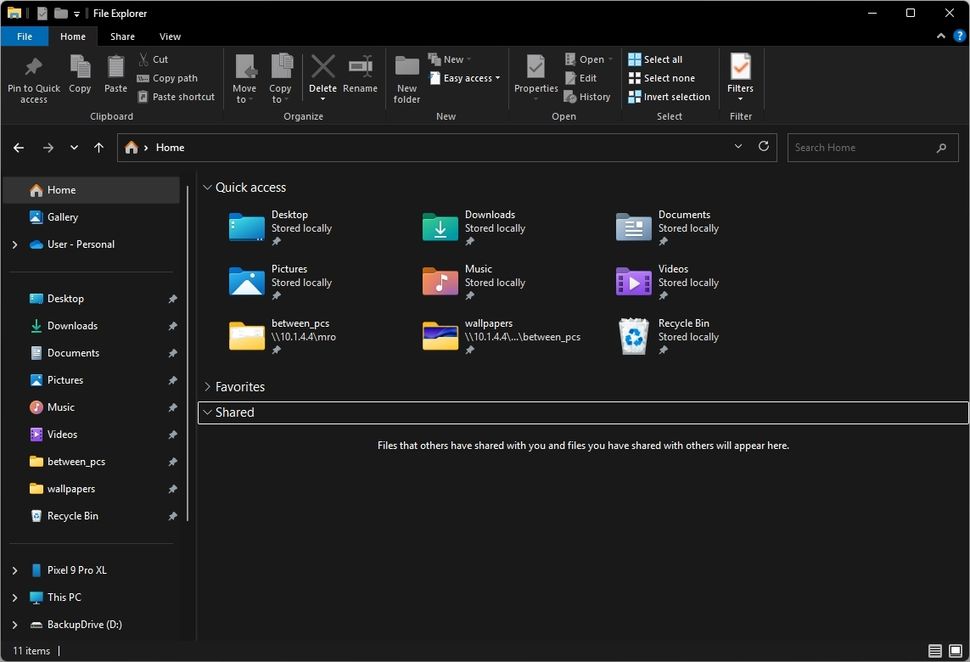
Sau khi bật mod này, bạn sẽ có một phiên bản cổ điển hơn của File Explorer, phiên bản này cũng kích hoạt menu ngữ cảnh cổ điển.
2.2.3. Gỡ cài đặt Windhawk
Khi bạn đã sẵn sàng cho giao diện Windows 11, bạn có thể gỡ cài đặt Windhawk bằng các bước sau:
- Mở Start.
- Tìm kiếm Command Prompt, nhấp chuột phải vào kết quả trên cùng và chọn tùy chọn Run as administrator.
- Nhập dòng sau để cài đặt công cụ và nhấn Enter: winget install –id RamenSoftware.Windhawk
Sau khi bạn hoàn thành các bước, ứng dụng sẽ được gỡ cài đặt và trải nghiệm của bạn sẽ khôi phục lại giao diện và cảm giác của Windows 11.
Đây là bản xem trước của Windows 11 với các tinh chỉnh của Windows 10 bằng cách sử dụng công cụ Windhawk.
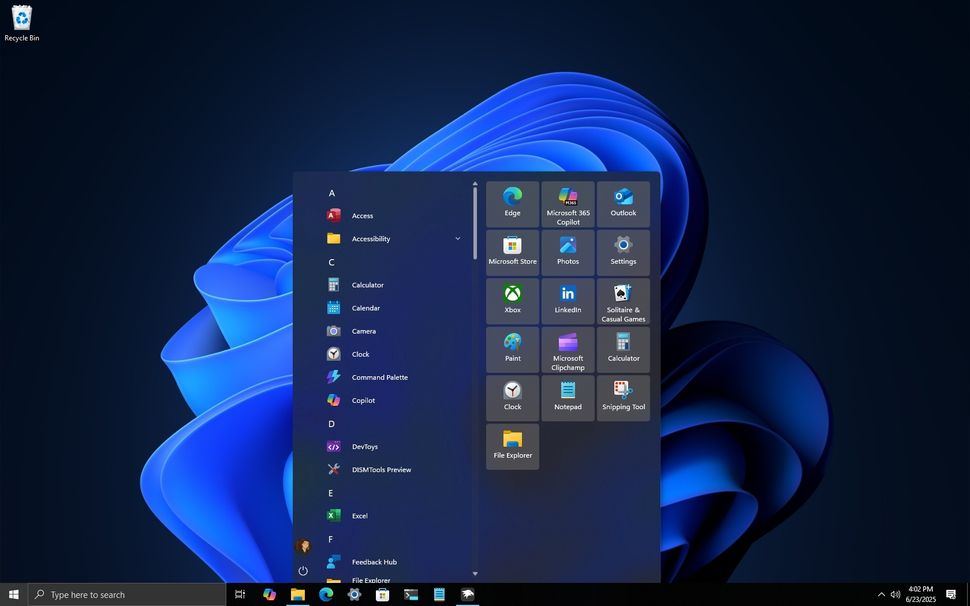
Nếu bạn muốn một trải nghiệm cổ điển hơn nữa, bạn cũng có thể sử dụng các công cụ khác như ứng dụng Open Shell để thay đổi menu Start sang thời đại Windows 7, Vista, và thậm chí cả XP.
Bạn muốn khôi phục những yếu tố nào của Windows 11 về trải nghiệm Windows 10? Hãy cho tôi biết trong phần bình luận.
3. Kết luận
Tái hiện giao diện Windows 10 trên Windows 11 là cách tuyệt vời để mang lại cảm giác quen thuộc, thoải mái mà vẫn tận hưởng được những cải tiến hiện đại của hệ điều hành mới. Với các tinh chỉnh chi tiết, từ thanh tác vụ, menu Start đến giao diện desktop, bạn có thể dễ dàng cá nhân hóa Windows 11 để phù hợp với thói quen sử dụng, tạo ra một không gian làm việc vừa thân thiện vừa hiệu quả. Dù bạn yêu thích sự đơn giản của Windows 10 hay muốn khám phá sự kết hợp hoàn hảo với Windows 11, những mẹo này sẽ giúp bạn làm chủ trải nghiệm desktop của mình trong năm 2025.
Xem thêm: Hướng dẫn cách tắt tìm kiếm trên web của Windows và tăng tốc máy tính của bạn
Hãy ghé thăm COHOTECH – cửa hàng công nghệ uy tín, nơi cung cấp các thiết bị và giải pháp hỗ trợ tối ưu hóa trải nghiệm Windows 11 với giá cả cạnh tranh và dịch vụ tận tâm. Nâng cấp hành trình công nghệ của bạn ngay hôm nay!
Bạn đã thử tinh chỉnh giao diện Windows 11 để giống Windows 10 chưa? Hãy chia sẻ kinh nghiệm, cảm nhận hoặc câu hỏi của bạn trong phần bình luận bên dưới. Đừng quên chia sẻ bài viết này với bạn bè và đồng nghiệp để cùng khám phá cách mang lại trải nghiệm desktop quen thuộc trên Windows 11 nhé!






























